超級終端軟件配置串口是很多資深人士都會接觸的,配置的時候需要在串口連接上做出一定的調整。因其設置較為繁瑣,可能有些用戶不知道如何通過超級終端軟件連接串口的設備,可以參見該文。
工具准備:
超級終端軟件 下載
串口連接線
操作方法:
1、用串口連接線把計算機與設備邊接。
2、打開超級終端軟件。這時系統會彈出新建連接向導。
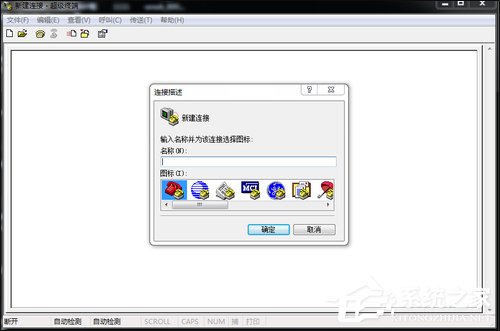
3、在名稱框中輸入一個名字。

4、選擇連接時使用的接口,這裡選擇COM3。
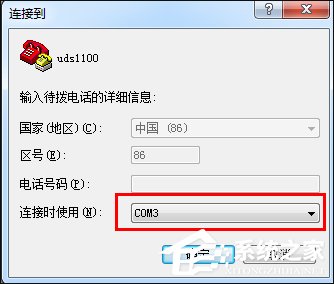
5、根據設備類型設置連接參數。我的設備這裡使用默認參數,所以我點一下還原默認值。
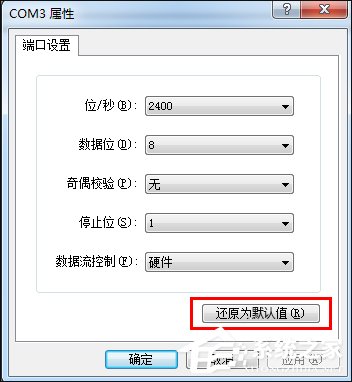
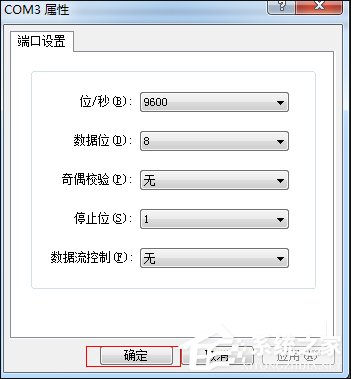
6、點擊確定,進入超級終端界面。
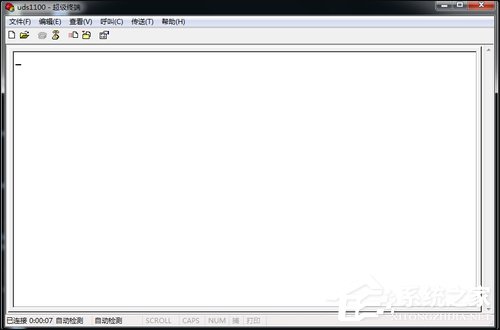
7、重新加電設備,進行配置界面。
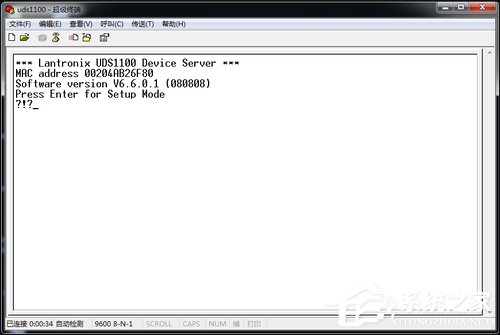
8、配置完成,點擊上方的斷開圖標。

9、斷開成功,此時取下連接計算機的串口線即可。
END
現在的Win7系統中已經不帶超級終端軟件,如果用戶需要使用超級終端連接設備可以下載本文提供的軟件,使用超級終端連接時,要確認設備連接牢固。